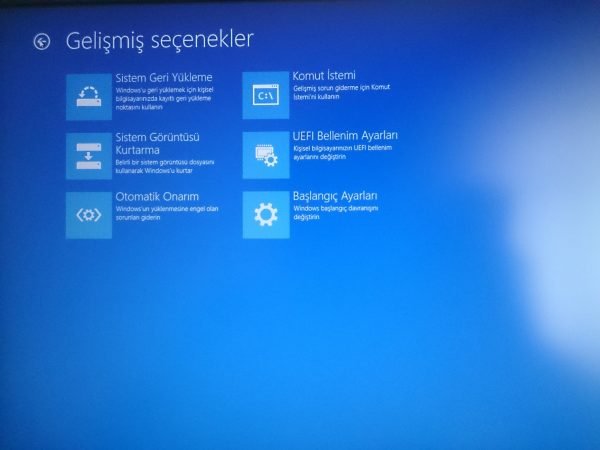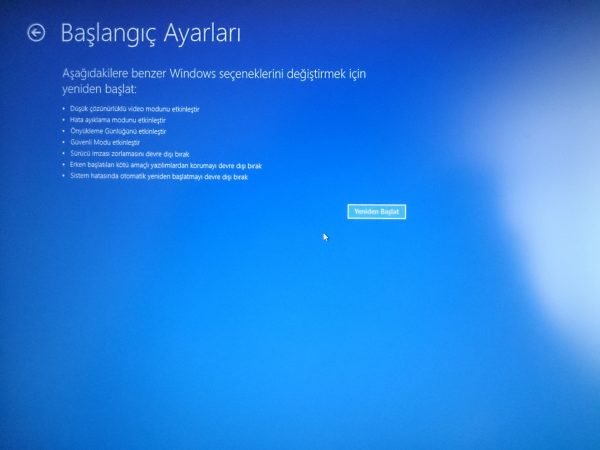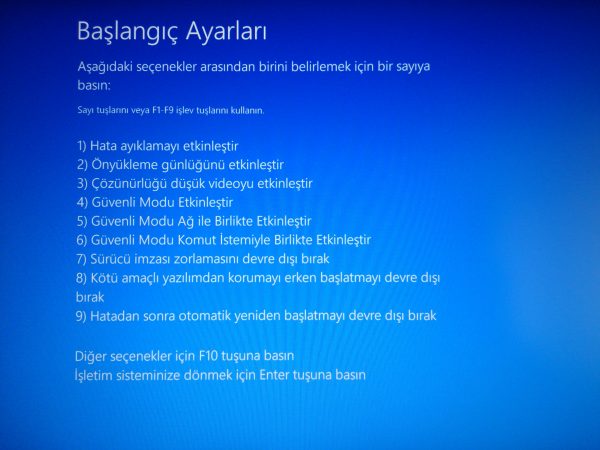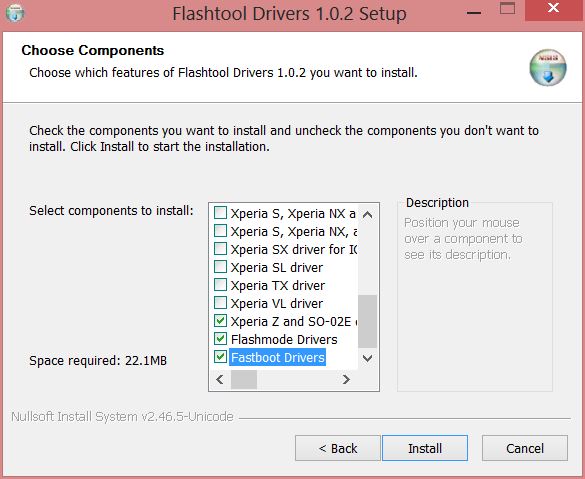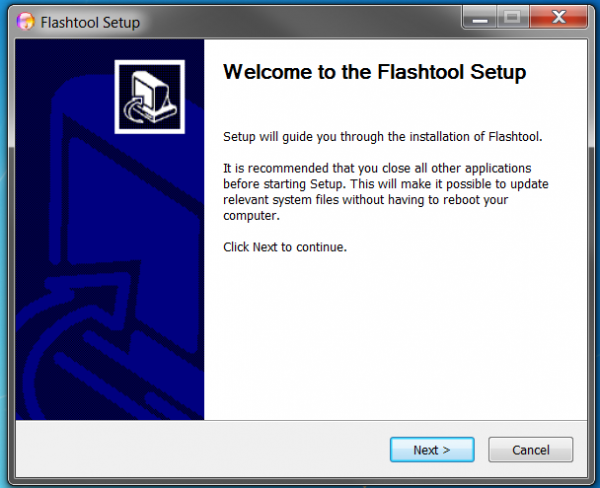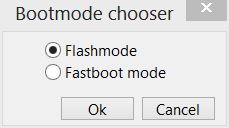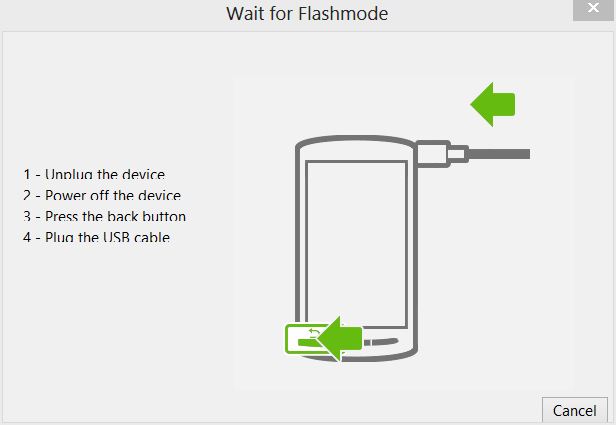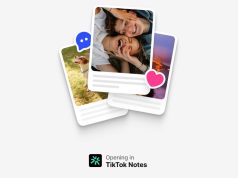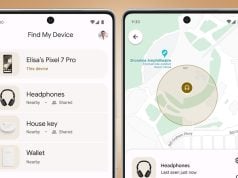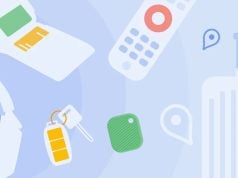Xperia Z telefonunuzu 10.1.1.A.1.253 sürümüne güncelledikten sonra nasıl root edeceğinizi bu rehberimizde gösteriyoruz.
Xperia Z geçen ay 10.1.1.A.1.253 güncellemesini kullanıcılara sundu. Ancak Root yetkisine sahip olan ve güncellemeyi yapan kullanıcılar Root yetkilerini kaybettiler. Bu rehberimizde Root yetkisine sahip 10.1.1.A.1.253 sürümünü telefonunuza nasıl yükleyeceğinizi anlatacağız.
Bu yazıda anlatılanlar riskli işlemlerdir. Bu yazıdaki işlemlerin öncesinde, işlemler sırasında ve sonrasında oluşabilecek her türlü hasarın sorumluluğu size aittir. Technopat sitesi ve yazının sahibi oluşabilecek hasarlardan sorumlu değildir. İşlemleri yapmadan önce telefonunuzdaki verileri yedeklemenizi tavsiye ederim.
NOT: Dayanamayıp güncellemeyi yapan kullanıcılar tekrar 101.A.1.434 sürümüne dönüp ondan sonra diğer adımları uygulamak zorunda. Bunun nasıl yapılacağını yazımızın içinde anlatacağım.
Windows 8 İçin Ön Hazırlık
NOT : Windows 8 yüklü bir bilgisayara sahipseniz ilerki aşamalar için ek birkaç adımı yapmanız gerekmekte; (Diğer kullanıcılar Xperia Z Root İşlemine Başlama kısmına geçebilir.)
- Windows + R’e basarak Çalıştır’ı açın.
-
shutdown -o -r -t 0 komutunu Çalıştır’a kopyalayarak bilgisayarınızı Gelişmiş Seçenekler’i kullanmak için yeniden başlatın.
- Gelişmiş Seçenekler > Başlangıç Ayarları yolunu izleyerek Yeniden Başlat butonuna tıklayınız.
- Bilgisayarınız yeniden başlatıldığında Başlangıç Ayarları menüsü karşınıza çıkacak. F7 tuşuna basarak Sürücü imzası zorlamasını devre dışı bırakın.
Flash Tool ve ADB Sürücülerinin Yüklenmesi
- Bu adresten bilgisayarınıza indirdiğiniz Flashtool-drivers.exe dosyasını çalıştırın. Next’e tıklayıp kuruluma başlayın.
- Yüklenecek bileşenler kısmından listenin en aşağısındaki Xperia Z and SO-02E, Flashmode Drivers ve Fastboot Drivers kutucuklarını işaretleyerek Install‘e tıklayınız.
- Sürücülerin yüklenmesi sırasında karşınıza aşağıdaki resimdeki gibi bir uyarı gelecek. Bu sürücü yazılımını yine de yükle. seçeneğine tıklayarak sürücülerin yüklenmesine izin veriniz.
- Bu işlemlerin ardından kurulup tamamlanacak. Finish‘e tıklayarak kurulumdan çıkın.
Flash Tool Kurulumu
- Bu adresten yazılımı bilgisayarınıza indirin ve çalıştırın.
- Programın kurulumunu yapın.
- Kurulum tamamlandıktan sonra Programın yüklendiği C:/Flashtool klasörünü Dosya Gezgini’nden açın ve FlashTool.exe ya da FlashTool64.exe dosyasını çalıştırın. (Sonu 64 ile biten 64 Bit bilgisayarlar içindir.)
Cihazın Hazırlanması
- Diğer aşamalara geçebilmek için cihazınızda bazı ayarları yapmanız gerekmekte ;
- USB Hata ayıklamasını devreye alın. (Ayarlar > Geliştirici Seçenekleri (Aktif hale getirin) > USB hata ayıklaması)
- Bilinmeyen kaynaklardan yüklemeye izin verin. (Ayarlar > Güvenlik > Cihaz Yönetimi)
XZDualRecovery Kurulumu
- UYARI : 10.1.1.a.1.253 sürümüne güncelleyip root yetkisi kaybeden kullanıcılar öncelikle 10.1.A.1.434 sürümünü Flash’ladıktan (aşağıda anlatılacak) ve telefonlarını tekrar ROOT’ladıktan sonra bu adıma geçsinler. (Bu rehberimizde nasıl ROOT yetkisi kazandırılacağını anlatmıştık)
- Bu adresten ilgili aracı bilgisayarınıza indirin. Arşiv dosyasını C üzerinde açın.
- lockeddualrecorvery klasörüne tıklayın. Şimdi supersu.bat ve superuser.bat isimli iki tane çalıştırılabilir dosya göreceksiniz.
- UYARI : Telefonunuzda hangi ROOT yazılımı bulunuyorsa onunla ilgili dosyayı seçmelisiniz. Hangi uygulamanın bulunduğundan emin olduktan sonra ilgili arşiv dosyasını çalıştırın. (Bizim rehberimizde anlatılan yöntemde SuperUser yazılımı ile Root yetkisine sahip oluyorsunuz)
- Telefonu bilgisayara USB kablosu ile bağlayın. Komut satırında yükleme başlayacak. İşlem tamamlandığında yüklemenin bittiğine dair mesajı göreceksiniz.
- Telefonunuz yeniden başlatılacak ve CWM Recorvery’de açılacak. Reboot to system seçeneğini seçin. (Ses açma kapama tuşları ile yukarı aşağı, güç tuşu ile seçim yapın.)
- Çıkan soruya NO diyin. Sakın diğer seçeneği seçmeyin.
İlgili Dosyaların İndirilmesi
- Eğer 10.1.1.A.1.253 sürümüne güncelleyip ROOT yetkisini kaybettiyseniz tekrar 10.1.A.1.434 sürümüne dönmeniz gerekmektedir. Bunun için bu adresten ilgili dosyayı indirin.
- 10.1.1.A.1.253 sürümü içinse bu adresten ve bu adresten ilgili dosyaları indirin.
- .ftf uzantılı dosyaları C:/Flashtool/firmwares klasörünün içine kopyalayın. C6603.flashable.253.zip dosyasını ise telefonunuzun hafıza kartına kopyalayın.
Flash Tool Kullanımı
- Telefonu bilgisayarına USB kablosu ile bağlayın.
- Program arayüzünde şimşek şeklinde simgesi olan Flash Device butonuna tıklayın.
- Flashmode seçeneğinin işaretli olduğundan emin olun ve OK’a tıklayın.
- Sağdaki Wipe kısmından Data ve Cache seçeneklerinin önündeki işareti resimdeki gibi kaldırdığınızdan emin olun. Aksi takdirde telefonunuzdaki veriler silinecektir.
- Soldaki kısımdan ise hangi sürümü Flash’layacaksanız onu seçin. Ardından Flash’a tıklayın.
- Öncelikle telefonunuzun USB kablosunu bilgisayarınızdan çıkarın.
- Daha sonra telefonunuzu kapatın.
- Ses kapama tuşuna basılı tutarken telefonunuzun USB kablosunu bilgisayara tekrar bağlayın.
- Ardından Flash’lama işlemi başlayacak ve uygulamanın konsolunda Flashing Finished yazısını göreceksiniz.
- 10.1.A.1.434 sürümünü Flashlayanlar rehberimizin XZDualRecovery Kurulumu kısmına dönmeyi unutmasınlar. Ardından aşağıdaki adımdan devam etsinler.
- UYARI : 10.1.1.a.1.253 sürümünü Flash’layanlar telefonunuzu hemen açmayın. Öncelikle Recovery kısmına girmemiz gerekecek. Telefonunuzu açın. Birkaç saniye sonra telefonunuz titreyecek ve yeşil bildirim ışığı yanacak. Tam o sırada ses kapama tuşuna birkaç kez basın. TWRP Recorvery açılacak.
- Install seçeneğine tıklayın ve daha önceden hafıza kartınıza kopyalamış olduğunuz C6603.flashable.253.zip dosyasını seçin ve Flash’layın.
- Bu işlem biraz uzun sürecek. Telefonunuzun ekranı bir süre sonra kararacak. Panik olmayınız. Ekrana dokunduğunuzda telefonun ekranı tekrar açılacaktır. İşlem tamamlandıktan sonra başka hiçbir şeye tıklamadan Reboot’a tıklayın.
Artık telefonunuz 10.1.1.A.1.253 firmwaresine sahip ve ROOT’lu. Kolay gelsin!